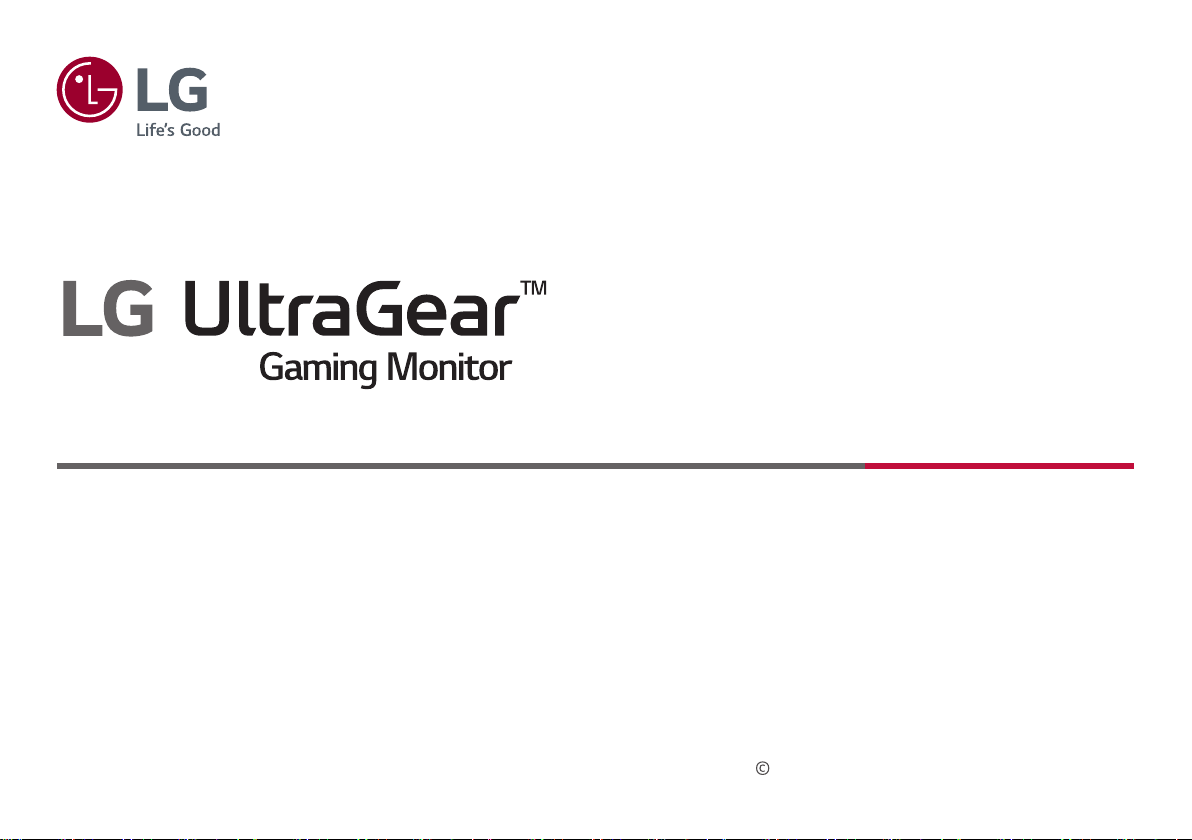
使用手冊
(LED 顯示器*)
* LG LED 顯示器是具備 LED 背光的 LCD 螢幕。
操作裝置之前,請先詳細閱讀本手冊,並妥善保管手冊以供日後參考。
27GN950 27GN95B
版權所有 2020 LG Electronics Inc.。保留所有權利。
www.lg.com
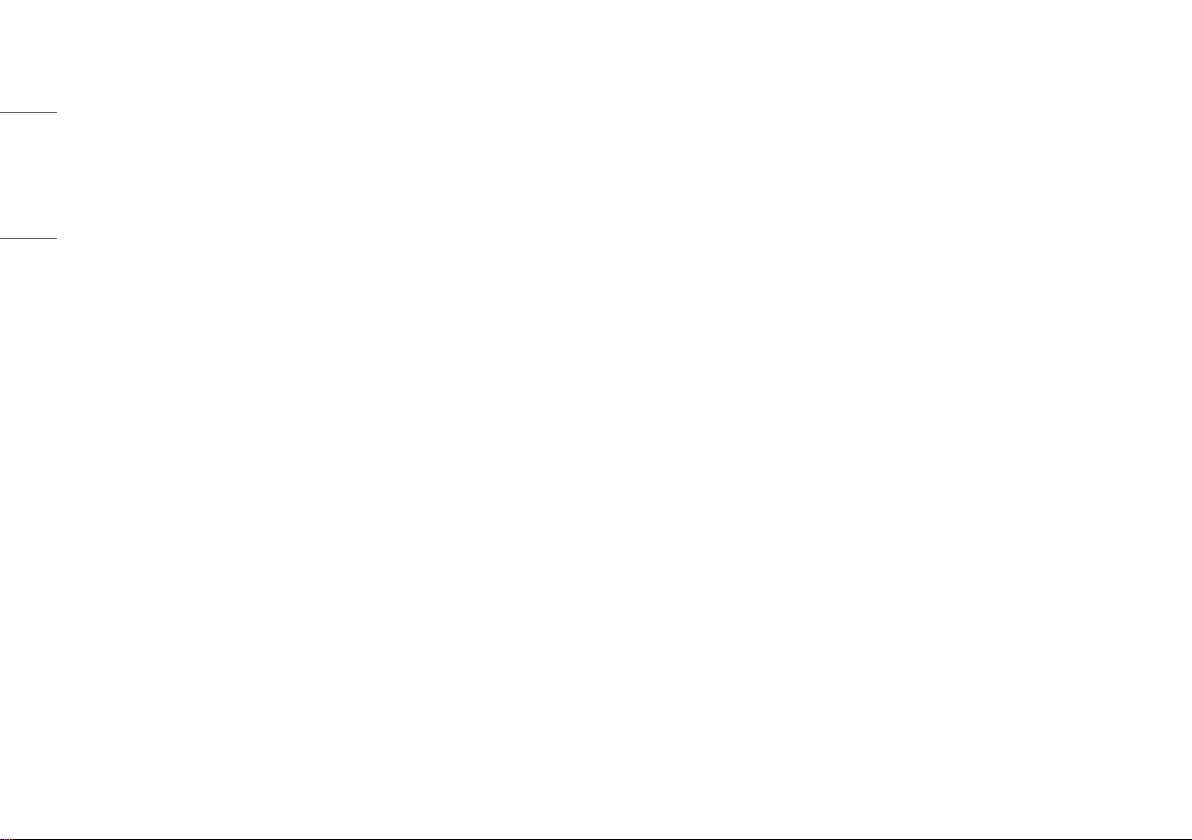
目錄
繁體中文
授權 ..................................................3
開放原始碼軟體注意事項 ...........4
組裝與準備 .....................................4
使用顯示器 .................................. 16
使用者設定 .................................. 18
疑難排解 ...................................... 26
產品規格 ...................................... 30
2
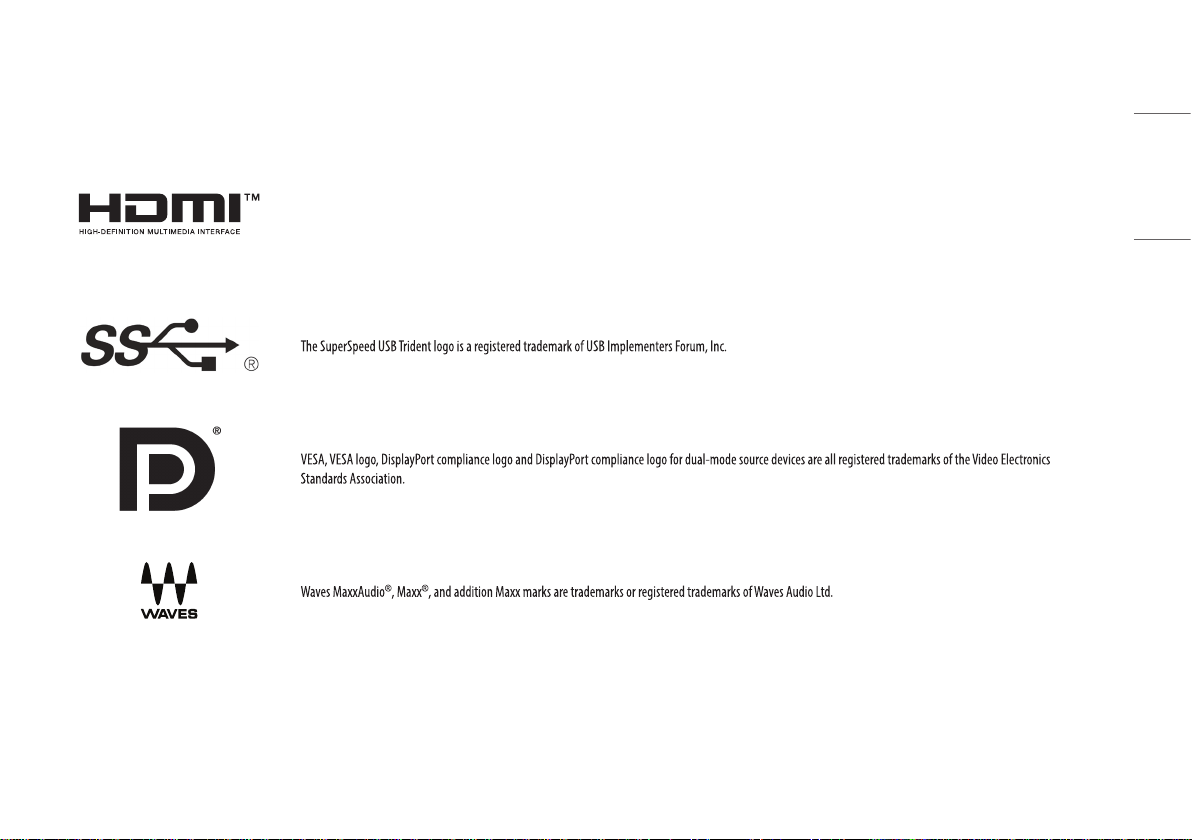
授權
每個型號具有不同的授權。請瀏覽
www.lg.com
HDMI、HDMI高畫質多媒體介面及HDMI 標誌為HDMI Licensing Administrator, Inc.在美國及其他國家的商標或註冊
商標。
以取得關於授權的更多資訊。
繁體中文
3
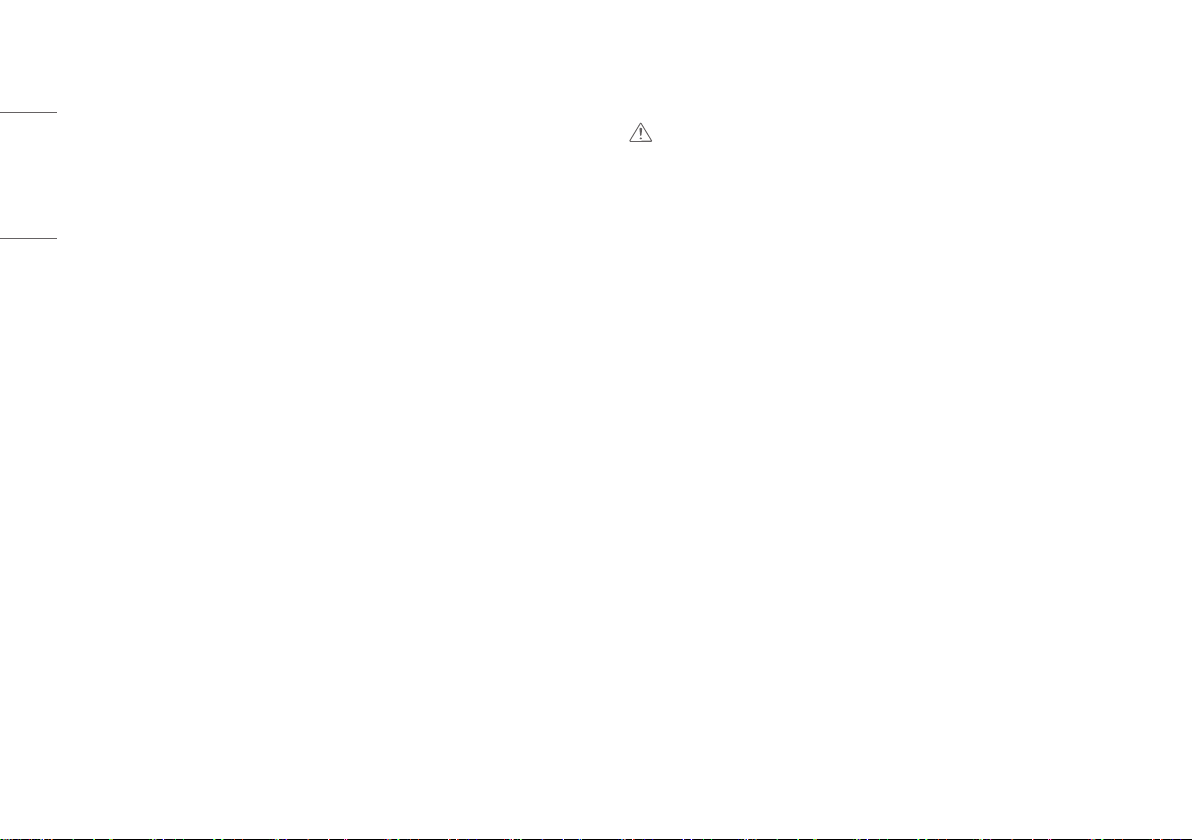
開放原始碼軟體注意事項
組裝與準備
若要依 GPL、LGPL、MPL 及其他開放原始碼授權取得對應的原始碼,請造訪
繁體中文
http://opensource.lge.com
責聲明和版權通知均可供下載。LG 電子也可應您要求,在由您支付相關費用
(例如:媒體成本、運費及處理費)的條件下以 CD-ROM 方式提供開放原始
碼,如有需要請寄送電子郵件至
期限為本產品最後裝運日起算的三年內。此服務提供的有效對象為收到此資
訊的任何人。
。除了開放原始碼外,所有提及的授權條款、免
opensource@lge.com
。此服務提供的有效
警示
• 請務必使用原廠元件,以確保安全性與產品效能。
• 使用仿冒元件所造成的任何損壞或傷害並不在保固範圍內。
• 建議使用隨附的元件。
• 本文件中的圖例呈現的是一般程序,因此圖例可能會與實際產品的外觀有
所不同。
• 組裝產品時,請勿將外來物質 (油、潤滑劑等) 塗擦在螺絲零件上。(否則可
能會損壞產品。)
• 若在固定螺絲時過度用力,可能會導致顯示器受損。這麼做所造成的損害不
在產品保固範圍內。
• 請勿以僅握住底板、上下顛倒的方式搬運本顯示器。這可能會造成顯示器掉
出底座,並導致人員受傷。
• 抬起或移動顯示器時,請勿碰觸顯示器螢幕。對顯示器螢幕施力可能會損壞
顯示器螢幕。
• 與一般的涂覆方法不同,外觀采用波形設計的產品在原材料中添加了閃光
材料。其表面不會掉漆,持久性更好。請放心使用,因為使用產品時完全沒
有問題。
4
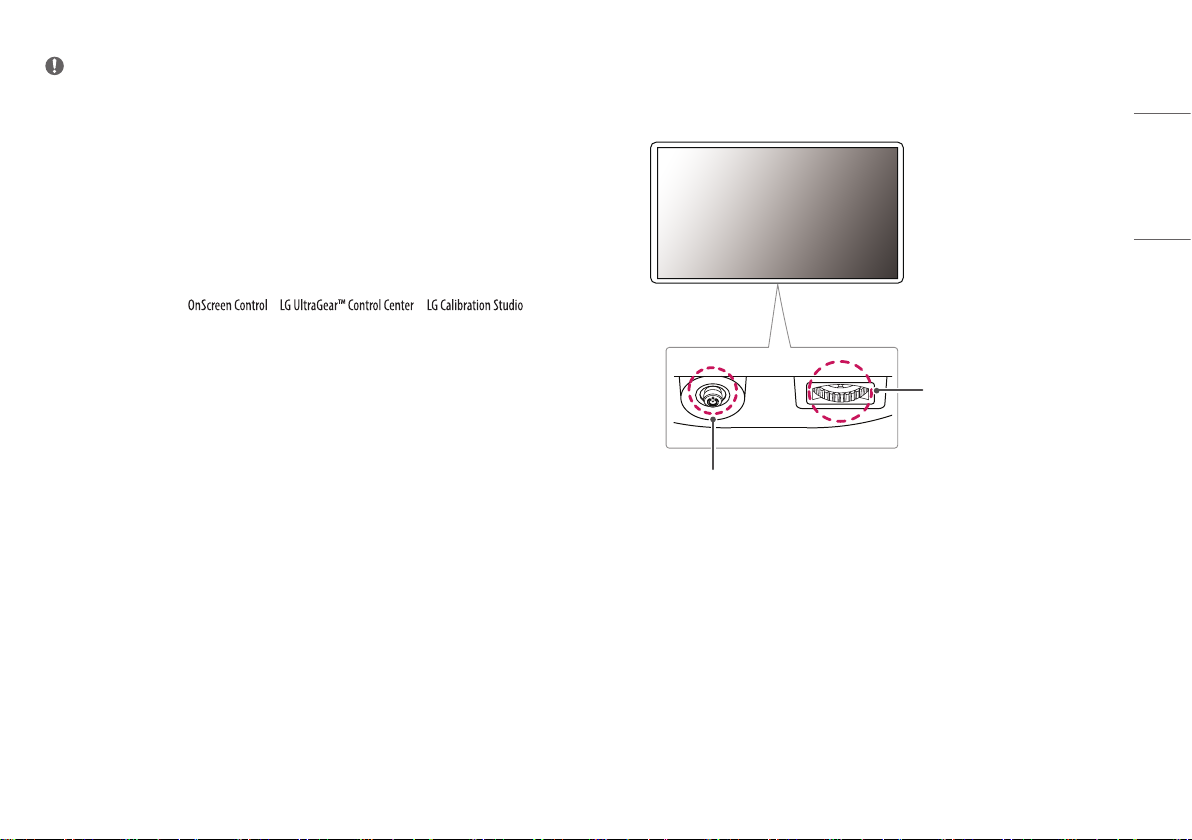
注意
• 元件外觀可能與此處顯示的不同。
• 為提升產品效能,本手冊包含的所有產品資訊和規格可能變更,恕不事先
通知。
• 若要購買選購配件,請瀏覽電子用品商店或線上購物網站,或連絡您當初購
買產品的零售商店。
• 隨附的電源線可能因地區而異。
支援的驅動程式和軟體
• 您可以從 LGE 網站 (
- 顯示器驅動程式 / / /
www.lg.com
) 下載並安裝最新版本。
產品和按鈕說明
繁體中文
燈光按鈕
(Lighting Button)
搖桿按鈕
5
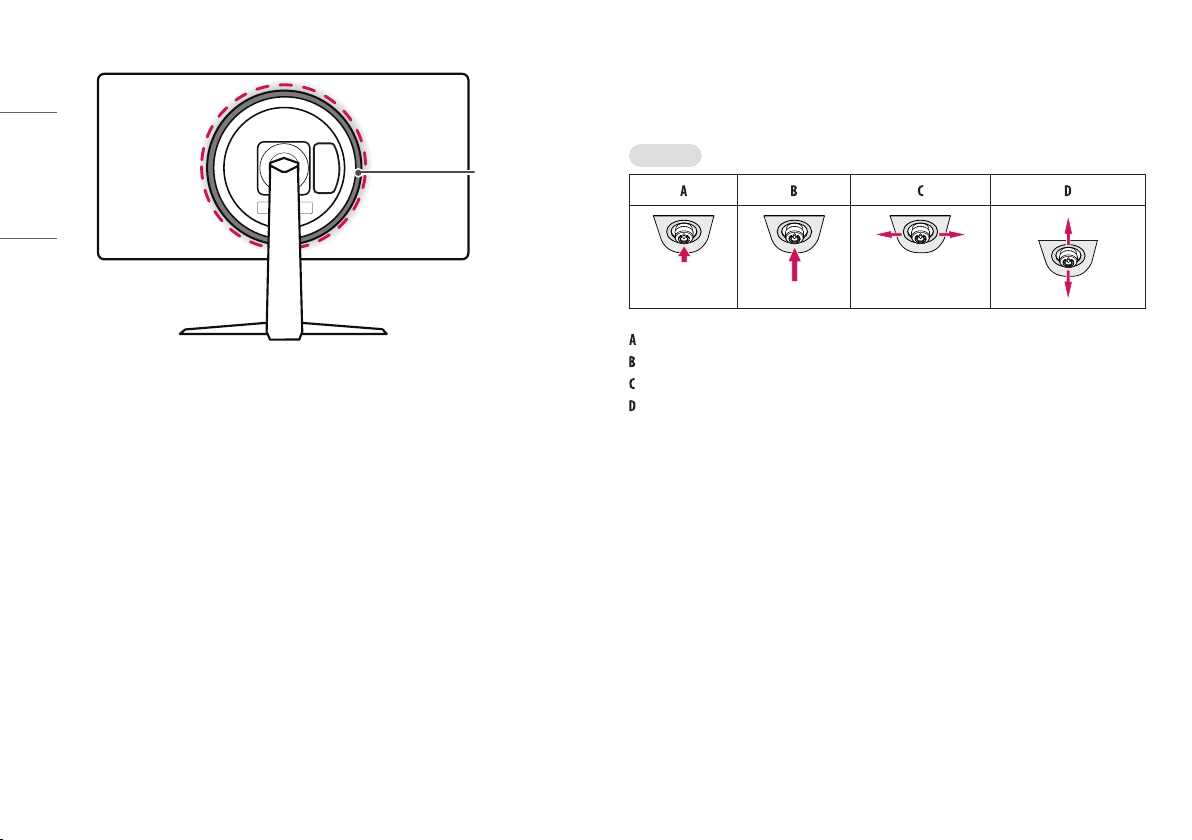
繁體中文
如何使用搖桿按鈕
您只要按下搖桿按鈕或用手指上下左右加以移動,即可輕鬆地控制顯示器的
功能。
基本功能
燈光
(電源開啟):用手指按一下搖桿按鈕,即可開啟顯示器電源。
(電源關閉):用手指按住搖桿按鈕達 5 秒以上,即可關閉顯示器電源。
(音量控制):您可以向左/向右移動搖桿按鈕以控制音量。
(控制畫面亮度):您可以藉由向上/向下移動搖桿按鈕來控制畫面亮度。
6

如何使用燈光按鈕
您只要按下燈光按鈕或用手指左右加以移動,即可輕鬆地控制顯示器的功
能。
基本功能
燈滅時
: 用手指按一下燈光按鈕可開啟顯示器背面的燈光。
: 用手指按住燈光按鈕可開啟顯示器背面的燈光。
:無法運作
燈亮時
: 按燈光按鈕可將顯示器背面的燈光切換成八種不同的顏色。
: 用手指按住燈光按鈕可關閉顯示器背面的燈光。
: 您可以左右移動燈光按鈕以控制燈光亮度。
注意
• 搖桿和燈光按鈕位於顯示器底部。
• 即使當顯示器處於省電模式或螢幕關閉時,也可使用顯示器背面的燈光功
能。([設定] > [一般設定] > [亮度選項] > [保持照明狀態])
繁體中文
7
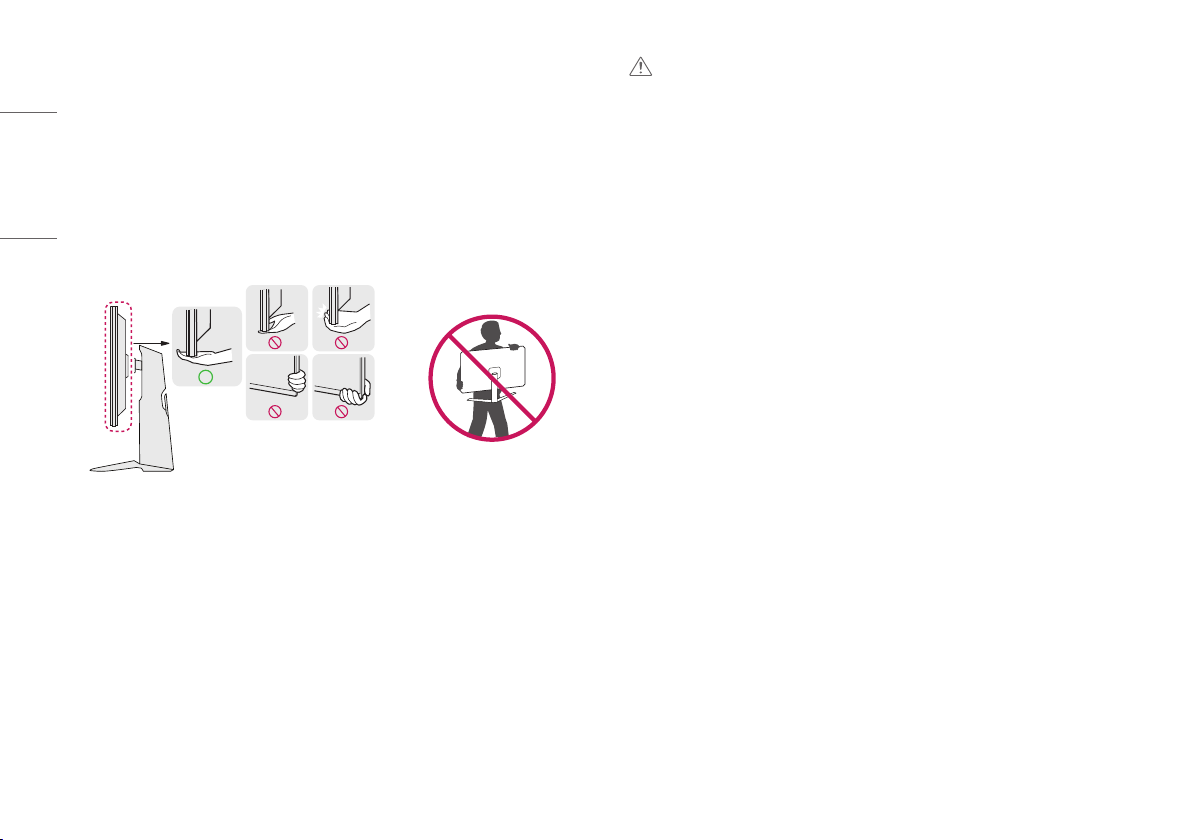
移動和抬起顯示器
無論形狀與大小,要移動或抬起顯示器時,請遵照這些指示以防止顯示器刮
傷或損壞,並且確保安全搬運。
繁體中文
• 嘗試移動顯示器前,建議您將顯示器裝在最初隨附的紙箱或包裝材料中。
• 移動或抬起顯示器之前,請先拔除電源線與所有其他纜線。
• 牢牢握住顯示器邊框的底部與側邊。請勿抓握面板本身。
• 抓握顯示器時,螢幕應背對自己,以防止刮傷螢幕。
• 搬運顯示器時,請勿讓顯示器受顛簸或過度震動。
• 移動顯示器時,請維持顯示器直立,勿將顯示器轉向或傾斜。
警示
• 請盡可能遠離,避免碰觸顯示器螢幕。
- 否則可能導致螢幕或某些用於產生影像的像素受損。
• 如果您未搭配底座底板使用顯示器面板,顯示器面板的搖桿按鈕可能會導致
顯示器搖晃並掉落,因而造成顯示器損壞或人身傷害。此外,這也可能會導
致搖桿按鈕故障。
8
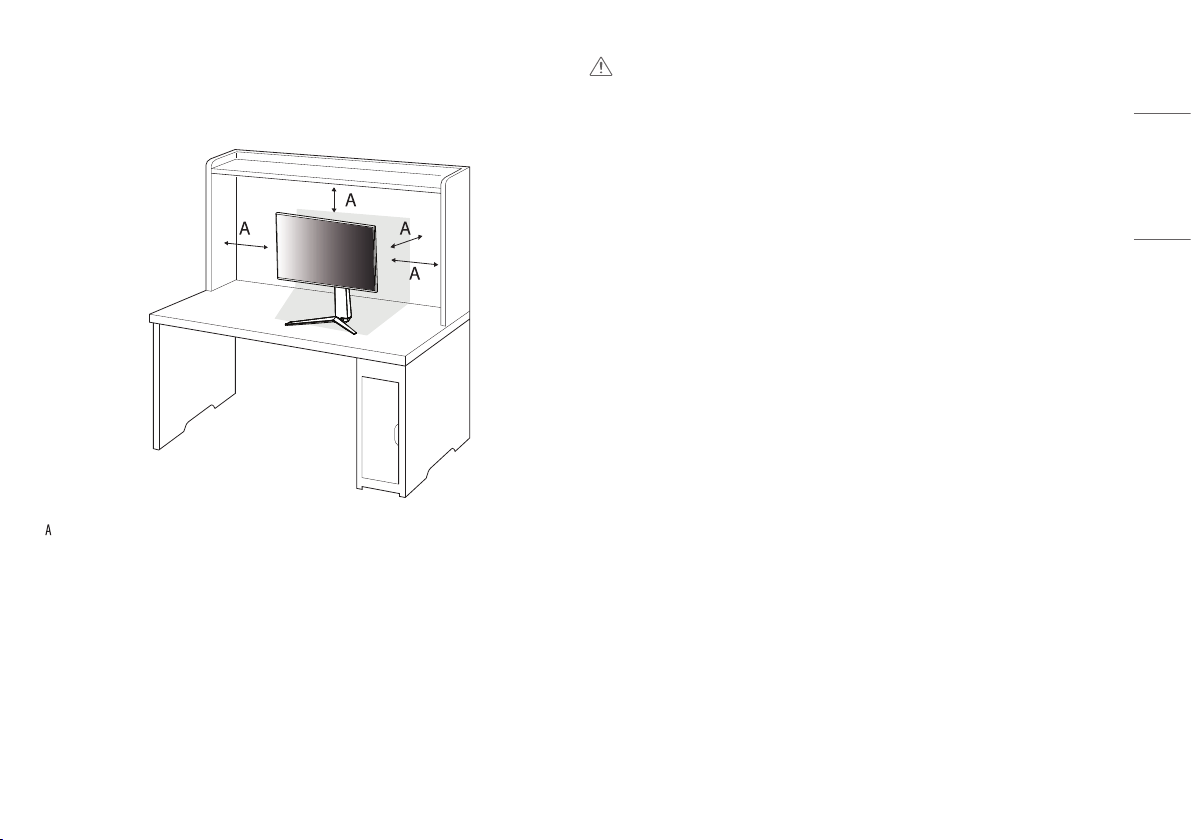
安裝於桌面上
• 提起顯示器,並以直立方式將顯示器放在桌面上。放置在離牆壁至少
100 公釐,確保有足夠的通風。
:100 公釐
警示
• 請先拔下電源線,再移動或安裝顯示器。這會存在觸電危險。
• 請務必使用產品包裝隨附的電源線,並將其連接至接地電源插座。
• 如果您需要其他電源線,請聯絡您當地的經銷商或最近的零售商店。
繁體中文
9
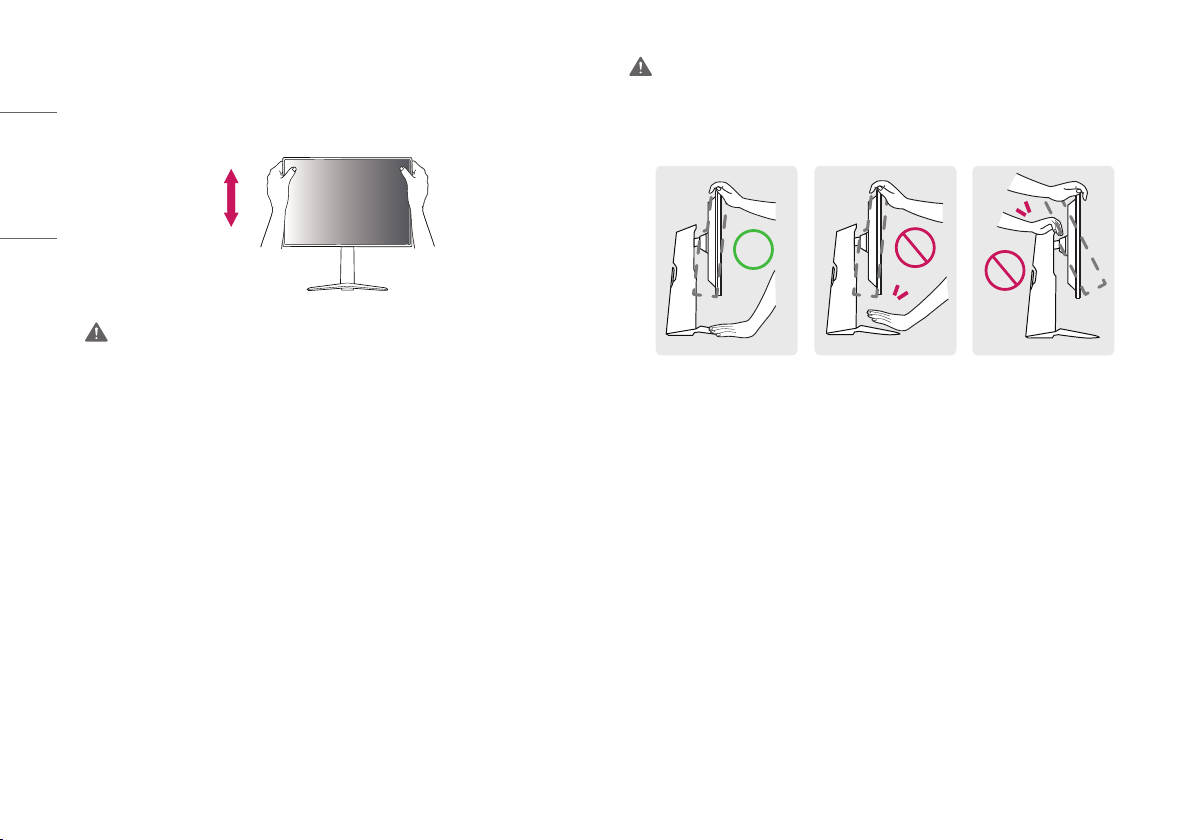
調整底座高度
1 將安裝在底座上的顯示器直立。
2 務必用兩手抓握及控制顯示器。
繁體中文
最大值 110.0 公釐
警告
• 調整螢幕高度時,請勿將手放在底座主體上,以避免手指受傷。
調整角度
1 將安裝在底座上的顯示器直立。
2 調整螢幕的角度。
您可以向前或向後 -5 ° 至 15 ° 調整螢幕角度,以獲得舒適的觀賞體驗。
警告
• 調整螢幕時,為了避免手指受傷,請勿持握顯示器外框的下半部,如下圖
所示。
• 調整顯示器的角度時,請小心不要碰觸或按壓螢幕區域。
10
